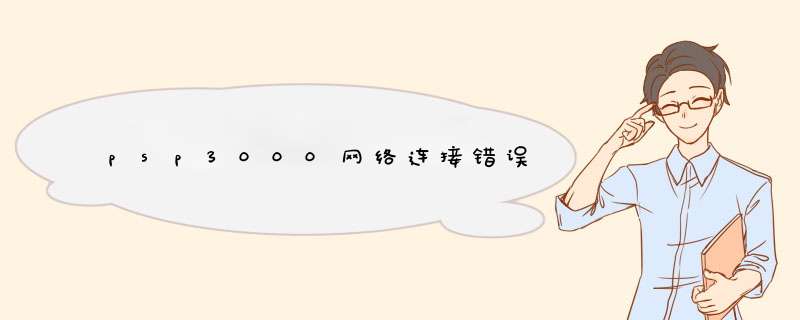
打开PSP顶端WLAN的WiFi开关,向右轻推即可。 2.进入PSP系统菜单,选择进入“
网络设定”。 3.对使用
无线路由的家庭或办公用户,请选择“基础模式”,按○进入。 4.选择“创建新连接”,进入下一步。 5.默认选择“检测”,PSP将自动检测环境中的无线信号。 6.如果环境中有无线信号,PSP将出现可用接入点的列表。选择接入点,确认。 7.此时PSP提示用户输入接入点的SSID,即接入密码。如果该热点没有设置SSID的话,直接按右键下一步即可。 8.无线LAN安全设定,请选择热点的加密方式。默认是没有加密。通常情况下,无线路由的加密设定为:WEP或者WPA-PSK(TKIP)模式。如果您不知道自己的无线路由加密方式,可以咨询网络管理员。如果拥有路由设定权限的话,请进入路由设定管理界面,查找该路由的加密方式。 9.设定IP地址。使用“简易”模式即可。对于设置了IP访问限制的路由,请使用“定制”选项,将IP设置成符合路由规则的方式。 10.输入连接名称。 11.设定完成后,出现所有设置的列表,确认无误之后,右键进入下一步,按○保存所有设置。 12.保存完毕后,进行连接测试。连接成功后,出现成功列表,显示当前的连接状态。按×之后返回。至此,WiFi设定完成,下一步将实现如何上网。 13.选择PSP“网络”-“互联网浏览器”。 14.用方向键选择到地址栏,按○,输入网址,确定。 15.此时出现网络连接列表,选中我们刚才设定好的连接名称。1、打开PSP3000顶端的无线wlan开关。保证wlan开关处于打开状态。
2、然后在PSP的系统“设定”菜单里,进入“网络设定”。
3、确认进入后,选择“基础模式”。
4、如果之前设置过,则直接连接已经设置好的连接即可。如果没有,则选择“创建新连接”。
5、保证无线网络设置好,然后点击“检测”,PSP会自动检测当前wifi网络。
6、在检测到的网络中,找到你的无线网络的SSID,这个是你无线路由设置的名字。选择相应的无线网络,然后选择是。
7、然后可以修改该网络的SSID,指的是在PSP显示的SSID。可以自由输入,也可以保留原来路由器设置的。
8、选择网络的加密方式,在步骤6中可以看到加密方式。然后对应选择即可。
9、IP地址设定为简易模式,如果是限制IP的路由,设置为定制,根据限制IP的规则设置IP地址。
10、输入需要连接的SSID名称和网络的密码。
11、然后确认下连接的方式和名称,再次确认,这样psp就能上网了。
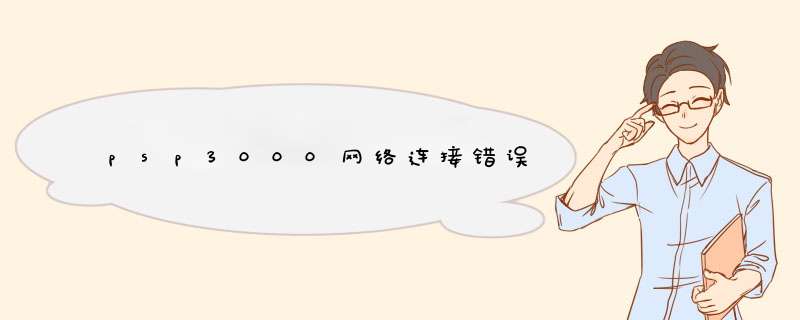

 微信扫一扫
微信扫一扫
 支付宝扫一扫
支付宝扫一扫
评论列表(0条)